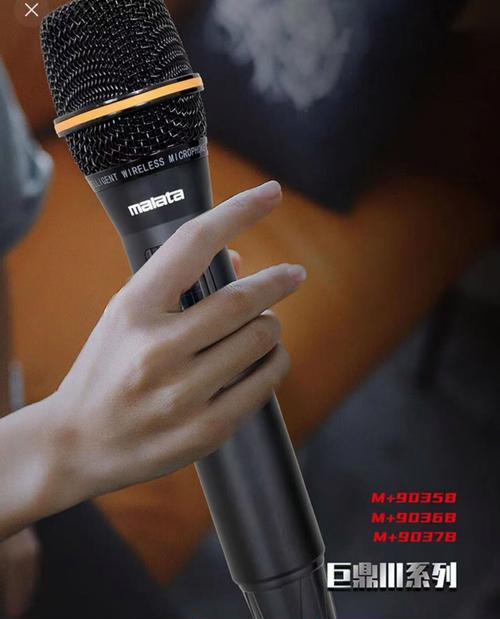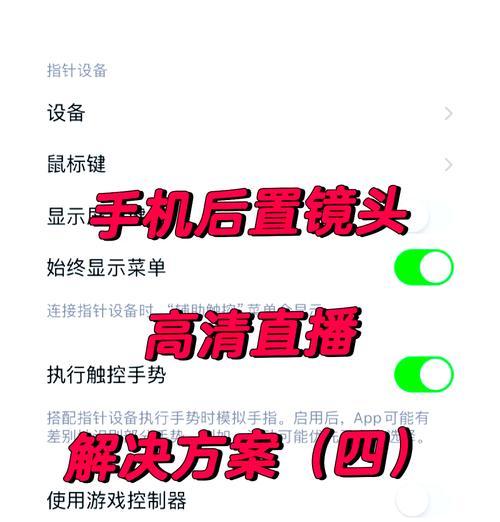在当今数字化时代,数据存储对于任何企业来说都是至关重要的。服务器硬盘作为存储设备,其性能与稳定性直接关系到企业的数据安全和业务连续性。了解如何正确安装企业服务器硬盘是一项重要技能。本文将引导您逐步完成企业级服务器硬盘的安装过程,确保您能够顺利、高效地进行操作。
一、安装前的准备工作
在进行服务器硬盘安装之前,我们需要做好充分的准备工作,以确保整个过程顺利进行。
1.1选择合适的硬盘
选择与您的服务器兼容的硬盘至关重要。根据服务器的类型和需求,您可能需要选择SATA、SAS或SSD硬盘。了解硬盘的接口类型(如SAS连接器、SATA连接器等)、转速、容量、缓存大小及性能参数是必要的。
1.2准备必要的工具和设备
您可能需要准备以下工具和设备:
磁盘螺丝刀或专用安装工具
静电手环,以防静电损坏硬盘
备用硬盘托架或硬盘盒(如果需要)
防尘网或清洁工具,用于服务器内部清洁
1.3熟悉服务器硬盘插槽位置
在安装之前,打开服务器机箱,熟悉内部结构,特别是硬盘插槽的位置。确认服务器支持热插拔功能,以便无需关闭服务器电源即可安装硬盘。
二、企业服务器硬盘的安装步骤
2.1关闭服务器电源并断开连接
确保服务器电源完全关闭,并从电源插座上拔掉电源线。同时,断开所有连接到服务器的网络和存储设备的连接线,以避免安装过程中的意外损坏。
2.2打开服务器机箱
按照服务器说明书的指示,打开服务器机箱。通常需要卸下几个螺丝或卡扣。操作时应小心,避免损坏机箱。
2.3安装硬盘托架或硬盘盒(如需)
如果您的服务器使用的是可拆卸的硬盘托架,此时需要将其从机箱中移出。将新硬盘安装到托架上或直接安装在硬盘插槽中。确保硬盘锁扣或螺丝正确固定硬盘,避免其在运行过程中移位。
2.4连接硬盘数据线和电源线
将硬盘的数据线(例如SATA或SAS线缆)连接到主板上的相应端口。如果您的硬盘使用的是专用连接器,确保连接正确,并无松动。随后,连接电源线到硬盘的电源接口。在连接之前,请确保电源线与硬盘类型匹配。
2.5关闭机箱并连接电源
完成硬盘安装后,关闭服务器机箱,确保所有部件都已正确安装且无异物阻碍。将服务器插回电源并开启服务器电源开关。
2.6进入服务器BIOS或管理界面配置
服务器开机后,进入BIOS或使用专用的服务器管理软件检查硬盘是否被正确识别。在一些高级服务器中,您可能需要在管理界面中配置RAID等高级功能来优化硬盘性能。
三、安装后的注意事项和验证步骤
3.1确认硬盘识别状态
在操作系统中打开磁盘管理工具,确认硬盘是否已正确识别并列出。如果硬盘没有被识别,可能需要检查前面的步骤是否有遗漏或错误。
3.2测试硬盘性能
使用专业的硬盘测试工具,如CrystalDiskMark等,测试硬盘的读写速度,确保其性能达到预期。
3.3监控硬盘运行状态
安装完毕后,使用服务器的监控软件或工具,持续监控硬盘的健康状况和性能指标,防止数据丢失和硬件故障。
四、常见问题及解决方法
4.1硬盘无法识别
重新检查硬盘数据线和电源线的连接情况。
确认服务器的BIOS设置或硬件兼容性。
4.2安装过程中静电导致的故障
使用静电手环并确保在接触硬件前触摸接地物体。
4.3硬盘运行时噪音过大或温度过高
检查服务器风扇运行状况和散热系统是否工作正常。
考虑为硬盘增加额外的散热装置或调整硬盘的工作环境。
五、
企业服务器硬盘的正确安装对于确保数据安全和系统稳定性至关重要。通过遵循本文介绍的步骤,您可以高效且安全地完成硬盘的安装工作。务必仔细检查每一步骤,并在必要时参考服务器的用户手册。正确安装后,定期监控硬盘状态,确保企业数据存储安全无虞。